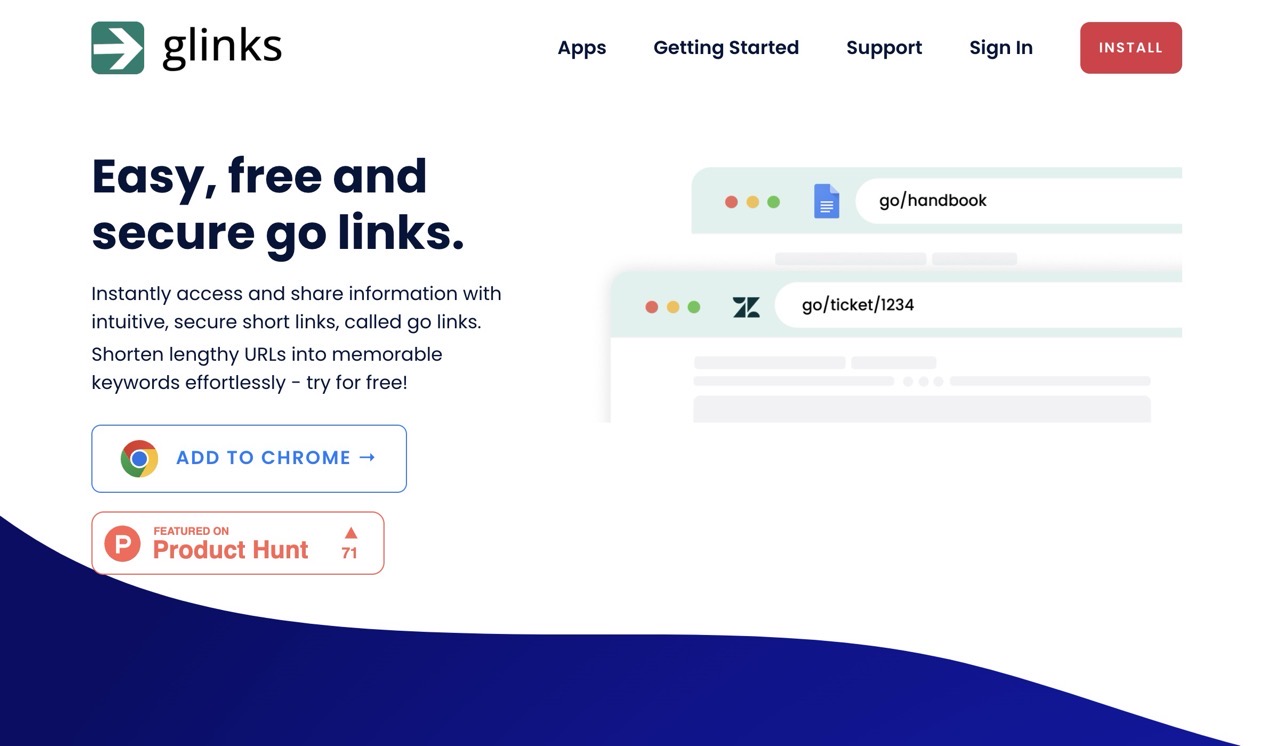
Glinks 是一個免費、簡單且安全的短連結應用,不同於一般常見的縮網址,Glinks 將「Go Links」做為團隊內部用,可輕鬆存取預先設定的各項服務,例如網站、文件或內部工具,將 go/docs 引導至每週工作文件,或是讓 g/tasks 顯示你的每日工作管理面板等等,這項服務只需要安裝一個 Chrome 擴充功能即可使用,從此告別書籤或是即時通訊軟體共享鏈結,也使工作上更有效率。
如何透過 Glinks 存取專屬短連結?
問題一:如何存取不符合標準格式的短連結?
你可能會想問:go/docs、g/tasks 這樣的連結並不符合標準格式,要怎麼被存取呢?用戶必須安裝 Glinks 瀏覽器擴充功能才能正確轉換、透過此連結格式存取網頁,這個外掛適用於所有 Chromium 瀏覽器。
問題二:如何限制瀏覽權限?
另一個比較難理解的是 Glinks 怎麼限制讓誰可以瀏覽、誰無法瀏覽你的短連結?
如同前段說明,Glinks 並非一般常見的開放式縮網址服務,在註冊時必須使用公司或組織的 Email 地址,相同組織的使用者就可以被邀請到同一個團隊(例如免費資源網路社群在註冊時使用 @free.com.tw 郵件地址,就會被視為相同公司成員),當使用者在同一團隊就能共享建立的短連結,沒有短網址數量限制。
總結一下,相同的短連結(例如 go/docs)在不同使用者(團隊)會看到不一樣的內容,就是這麼簡單。
接下來就實際示範 Glinks 功能和操作方式,如果還是不太懂的讀者可以繼續看下去,我會盡量用大家比較好理解的方式說明,這項服務真的比較少看到類似應用,也跟一般縮網址服務不同。
網站名稱:Glinks
網站鏈結:https://getglinks.com/
快速上手 Glinks:五步驟使用教學
1. 登入並安裝擴充功能
進入 Glinks 網站後先點選右上角「Sign In」、以 Google、Microsoft 帳戶登入,目前支援 G Suite、Microsoft、OKTA,未來會再加入 OneLogin,如果是團隊要使用的話必須確保你的帳戶是建立在這兩項服務上,然後直接使用該帳號登入即可。
進入控制台後上方會有歡迎畫面,必須先安裝 Chrome 擴充功能才可使用(否則點選任何 go/ 或是 g/ 短網址都會無法存取)。
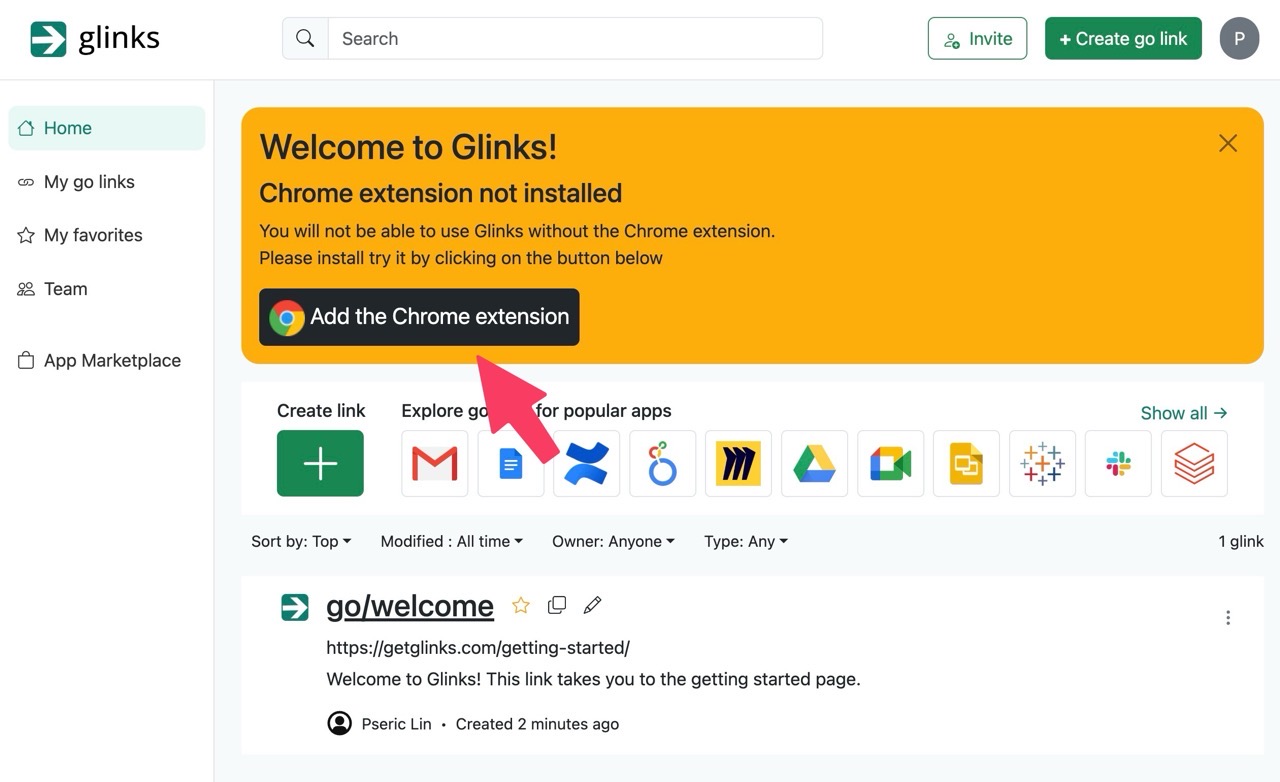
Glinks go links 已在 Chrome 線上應用程式商店上架,點選右上角「取得」下載、安裝到瀏覽器。
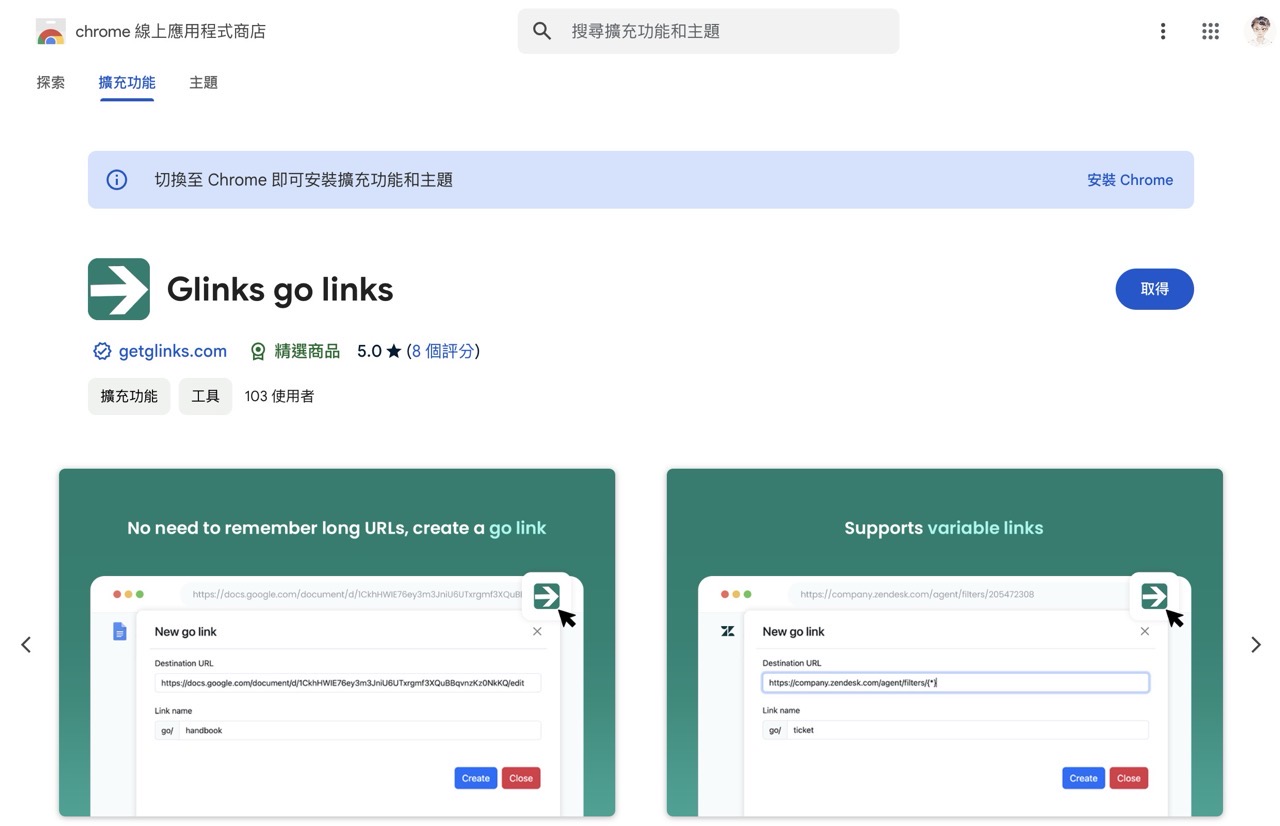
2. 開始前的範例教學
Glinks 一開始會有簡單的指引和教學,在步驟二可以看到中間一段範例,例如讓 go/docs 自動連到特定 Google 文件,或是輸入 go/help 快速開啟公司的客戶支援中心。
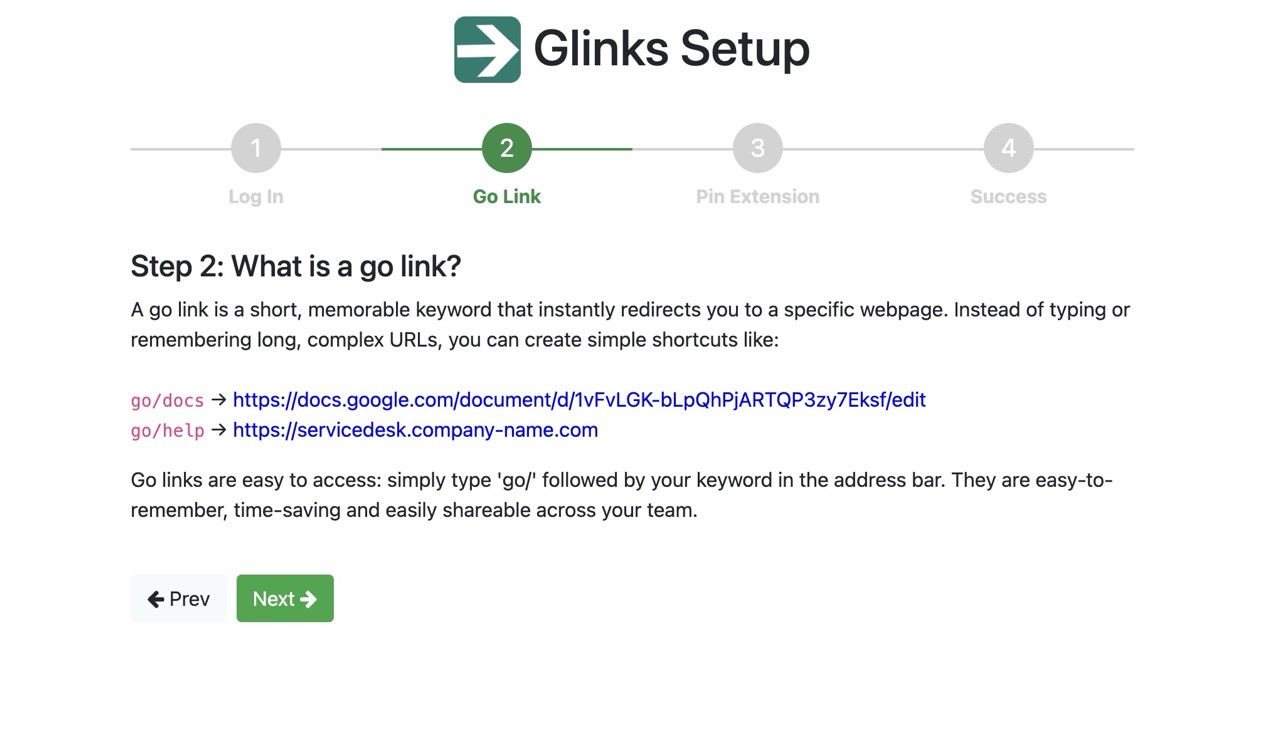
3. 建立專屬 Go Links
從 Glinks 控制台點選右上角「Create go link」建立新的短連結,也能從中間找到 Gmail、Google Docs、Google 雲端硬碟等各種應用方式。
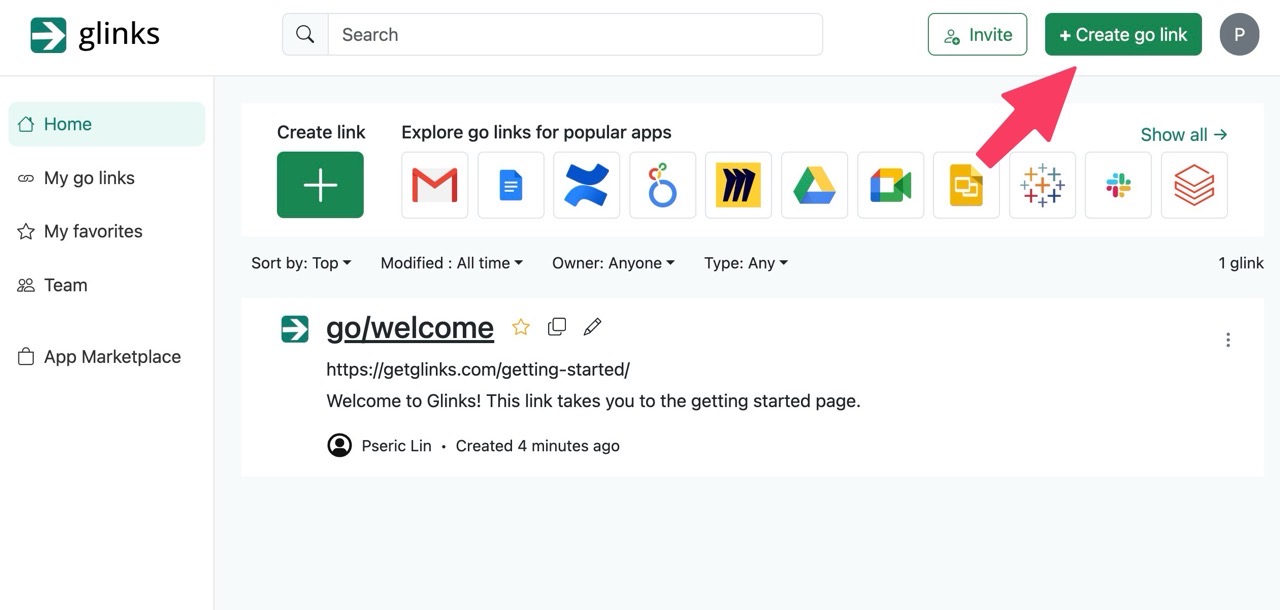
建立新的 Go 短網址時如同一般縮網址服務,將目標連結貼上、設定一個連結名稱、描述後就完成了,為了讓辨識更容易,也可以輸入描述,若要個人使用想將網址與團隊分開也可勾選「Unlisted」。
連結名稱不會有跟其他人重複的問題,不同的團隊、使用者即使使用相同連結名稱,也會被連結到不一樣的目標,服務是以登入帳號而定,所以要符合兩項條件才能夠使用 Glinks 跳轉:
- 在瀏覽器下載、安裝 Glinks 擴充功能。
- 以你的帳號登入 Glinks 服務。
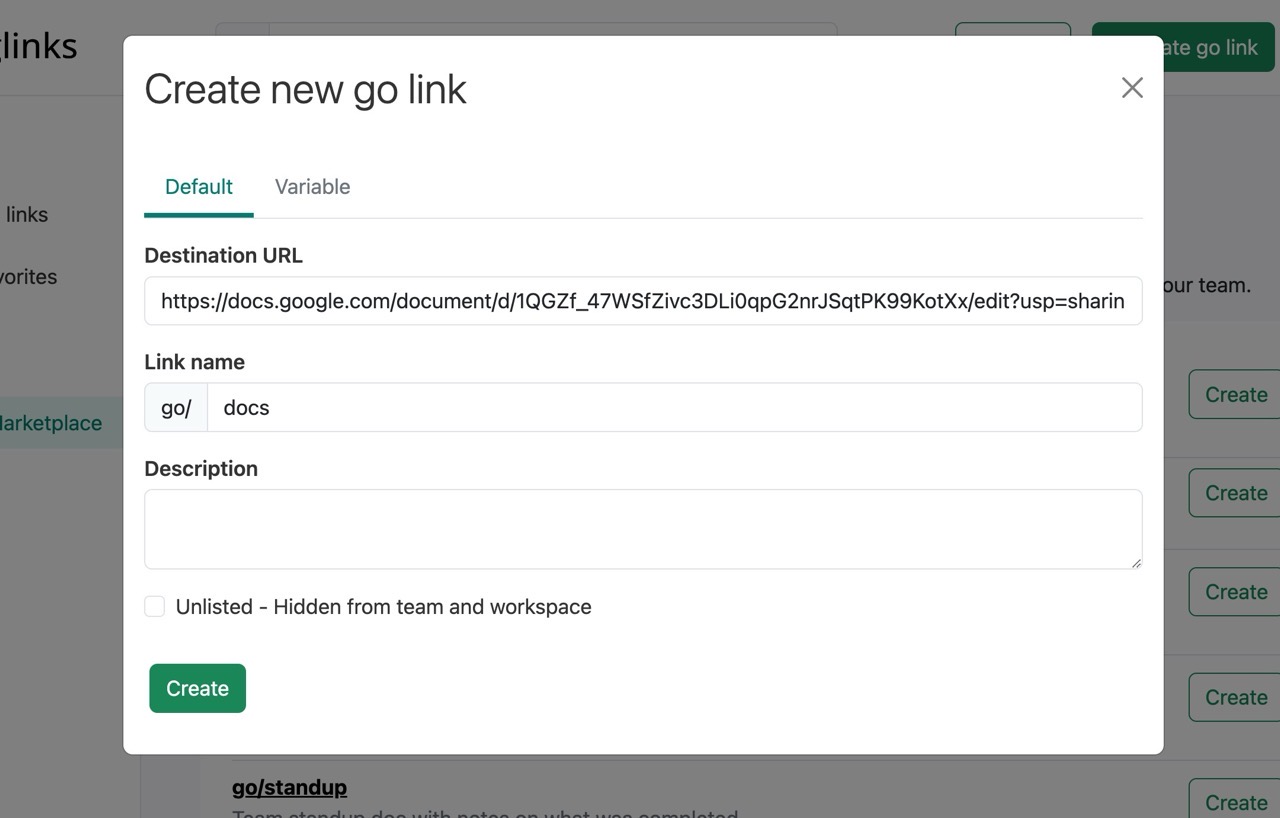
舉例來說,我將 go/docs 設定為連到一份 Google 文件,只要輸入這麼短的網址就會跳轉,非常方便。
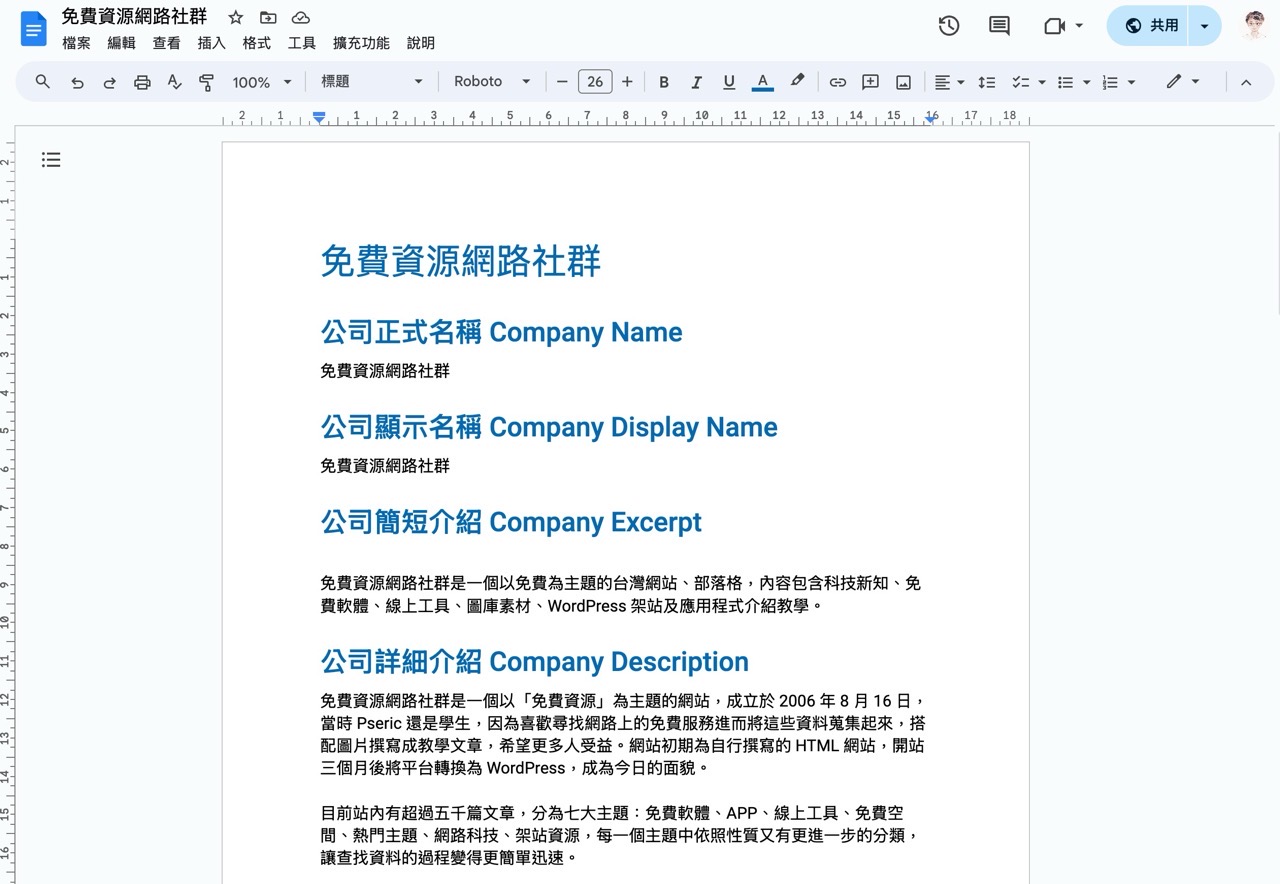
利用變數提高效率
另一個比較有趣的用法是在建立網址時點選「Variable」,可以在目標連結帶入一個變數,這在什麼情況下會用到呢?
例如支援中心的每個支援票證(support ticket)都會有一個 ID ,那麼就能將此 ID 變數加入目標頁面網址,在輸入 go/ 網址後加上特定 ID 就可使變數帶入目標網址,大幅增加效率、節省時間。
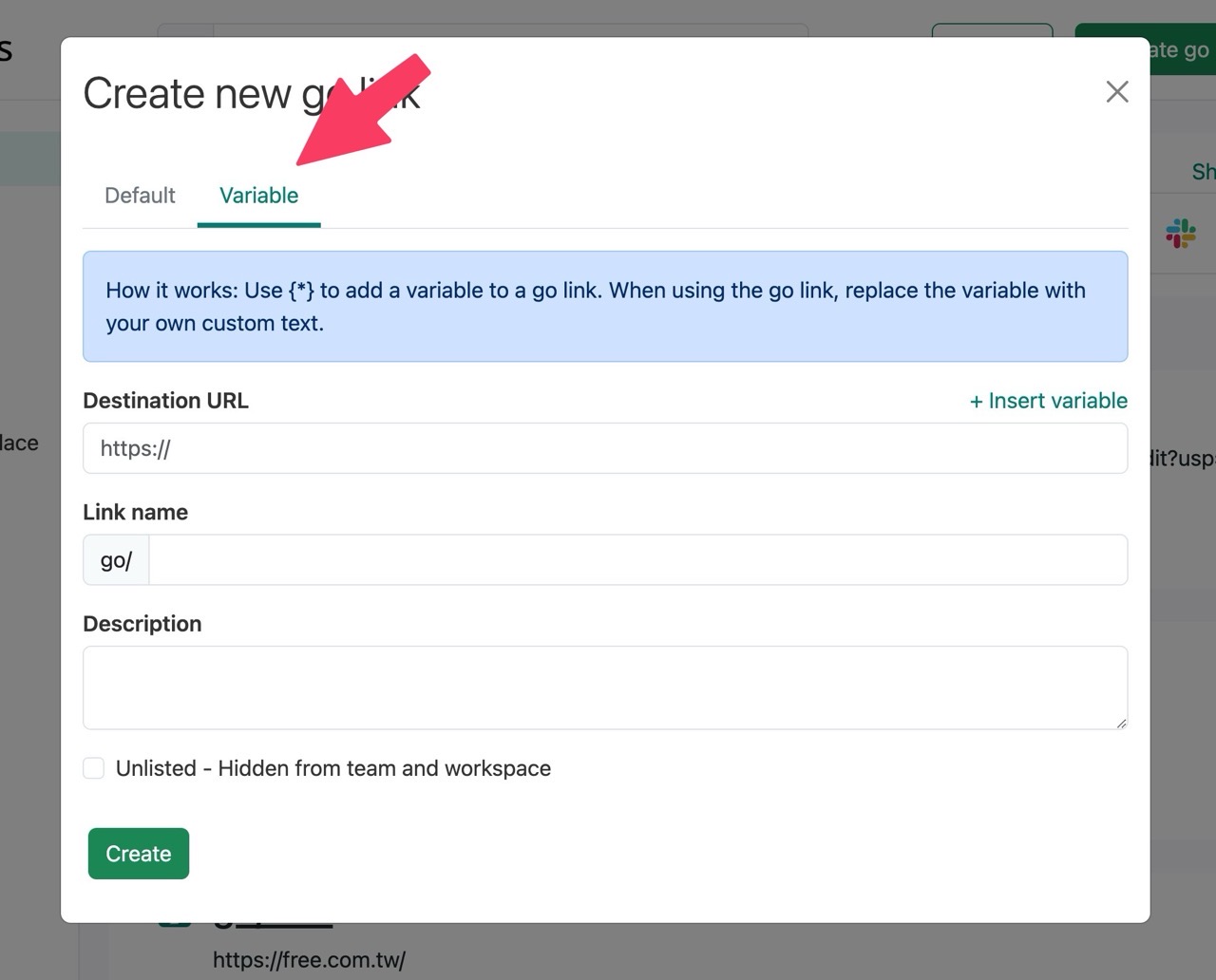
4. 探索 App Marketplace
點選左側「App Marketplace」會看到將 Glinks 使用至各種應用程式、網路服務的範例,其實也是一些網址名稱的建議和使用方法,如果沒什麼靈感的話可以瀏覽一下。
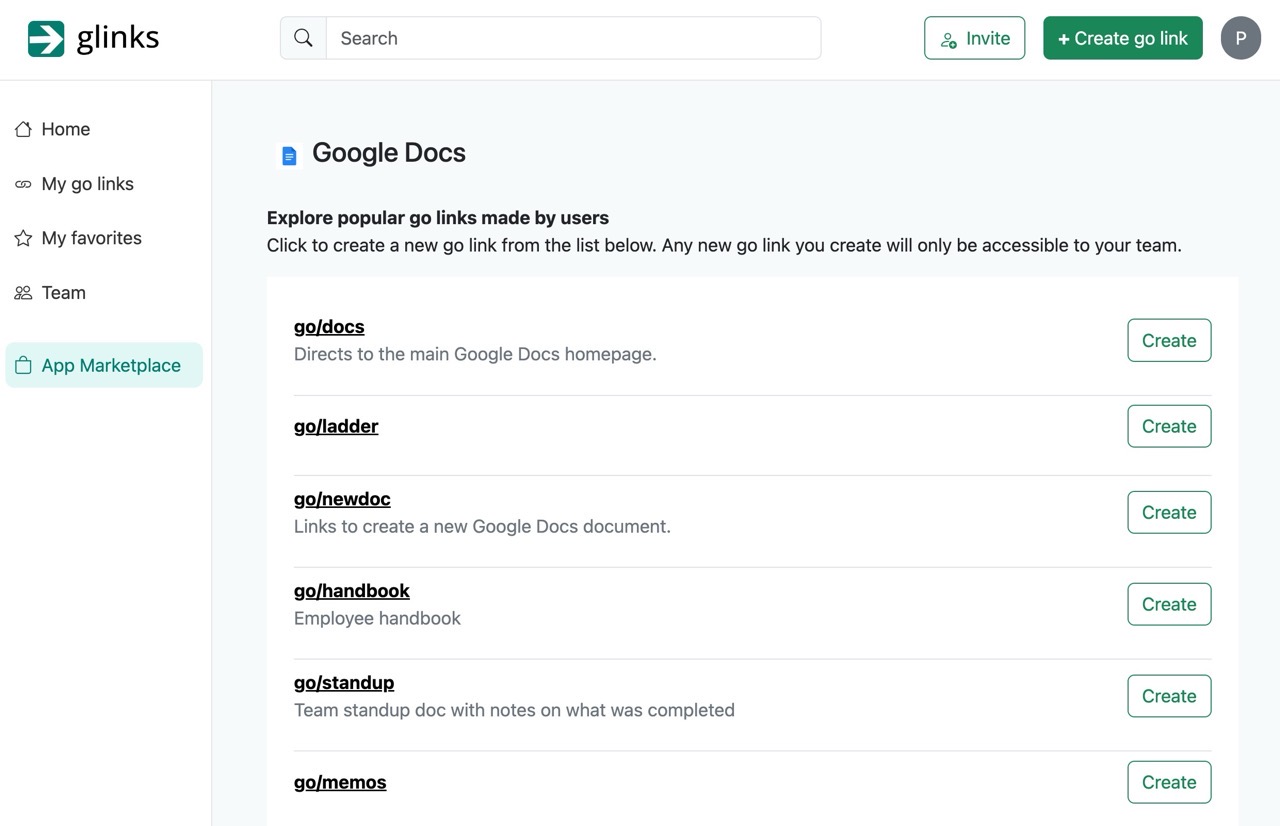
5. 共享與團隊協作功能
建立的 Go Links 短網址可以隨時編輯修改或是刪除,沒有任何限制。
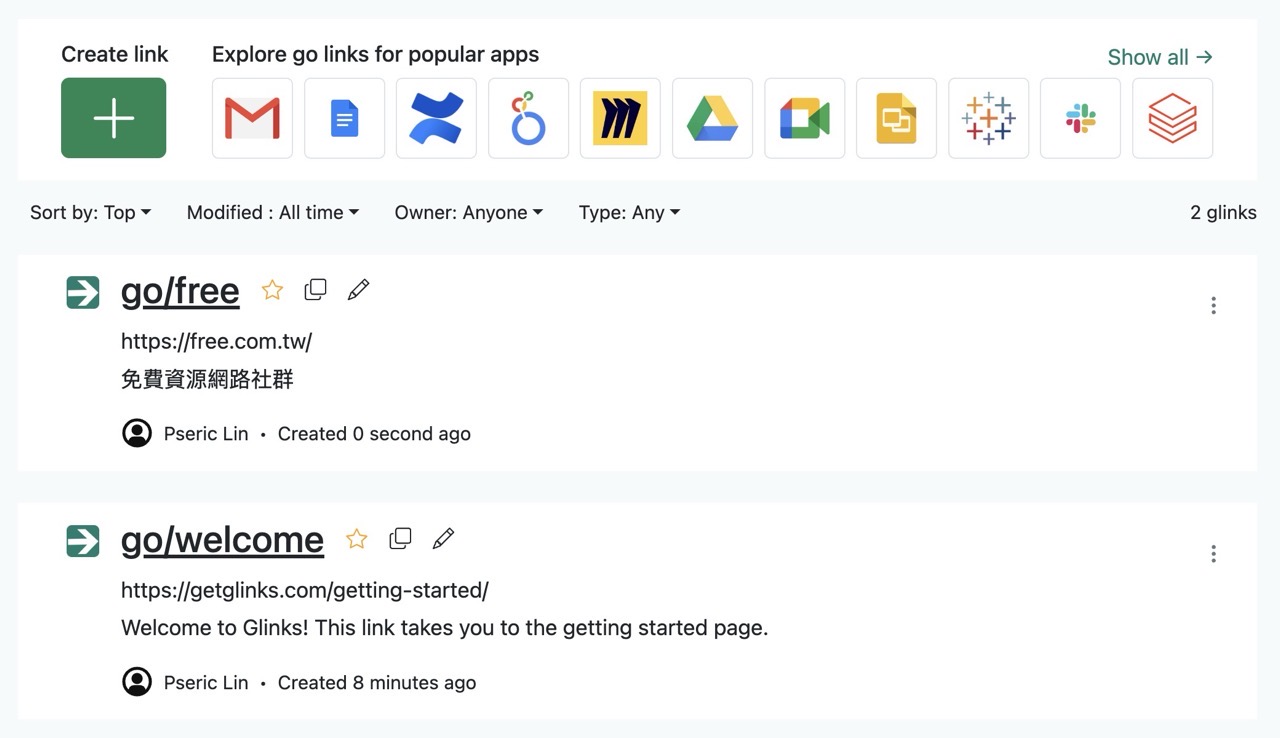
利用控制台左側「Team」或點選右上角「Invite」邀請其他團隊成員加入,要注意的是你的團隊成員也必須要下載 Glinks 擴充功能,同時使用相同的 Email 域名登入,如此一來就會被自動加入團隊。
所有使用相同 Email 域名註冊的帳戶將可以共享所有的 Go links 短連結。
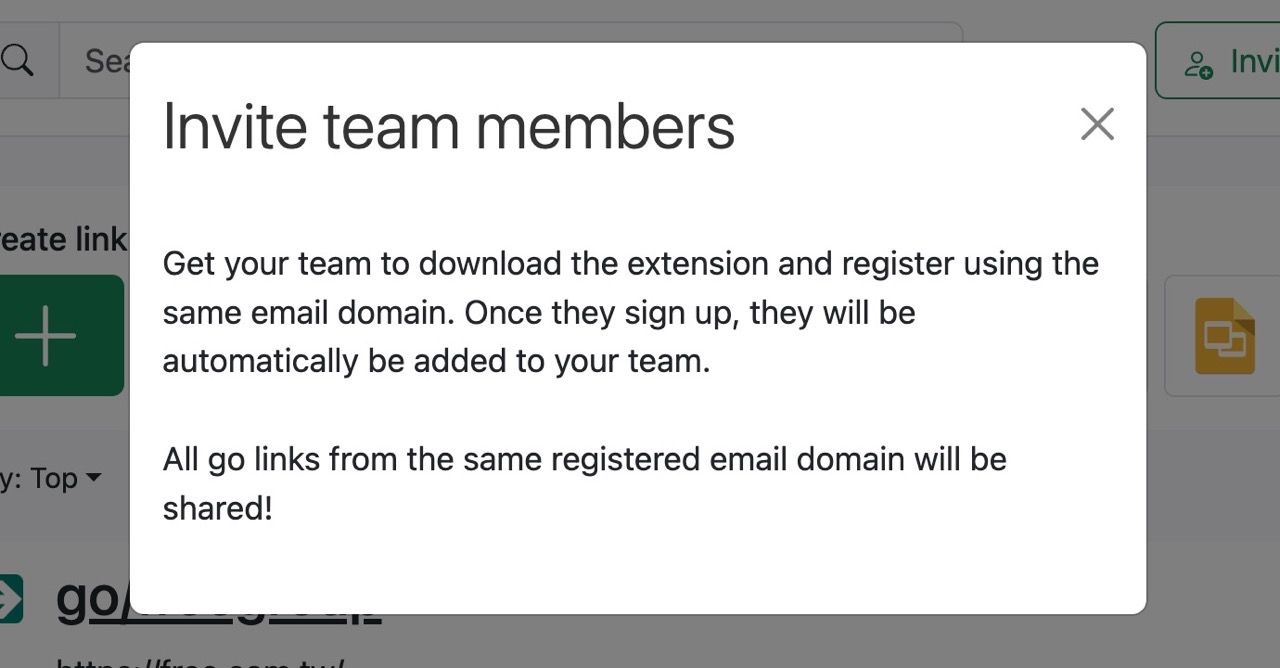
值得一試的三個理由:
- 短網址將常用連結簡化為快速存取的工具,節省時間
- 內部連結共享功能,使團隊成員能更方便地存取重要資料
- 靈活的變數設置大幅提高應用場景,讓工作流程更加順暢








